comando download (winget)
O comando download da ferramenta winget baixa o instalador do pacote selecionado. Use o comando search e o comando show para identificar o instalador do pacote que você deseja baixar.
O comando download requer que você especifique a cadeia de caracteres exata a ser baixada. Se houver alguma ambiguidade, você deverá filtrar ainda mais o comando download para um aplicativo exato.
Observação
Por padrão, o comando download baixará o instalador apropriado para a pasta Downloads do usuário. Use a opção --download-directory para especificar um caminho de download personalizado.
Observação
A partir de março de 2024, a opção de download não oferecerá suporte à origem msstore.
Uso
winget download [[-q] <query>] [\<options>]
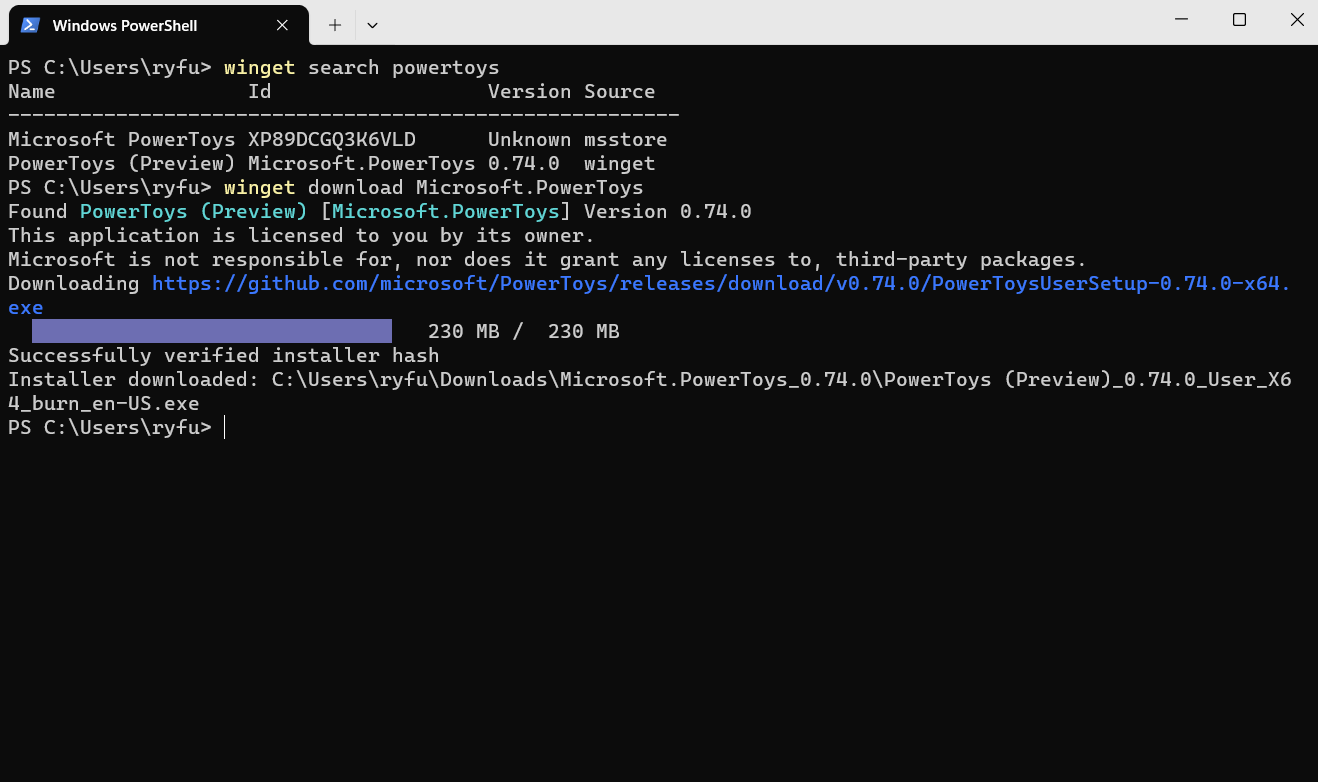
Argumentos
Os argumentos a seguir estão disponíveis.
| Argumento | Descrição |
|---|---|
| -q,--query | A consulta usada para pesquisar um aplicativo. |
Observação
O argumento da consulta é posicional. Não há suporte para sintaxe de estilo curinga. Geralmente, essa é a cadeia de caracteres que você espera que identifique exclusivamente o pacote que deseja baixar.
Opções
As opções permitem que você personalize a experiência de download para atender às suas necessidades.
| Opção | Descrição |
|---|---|
| -d, --download-directory | Diretório onde os instaladores são baixados. |
| -m, --manifest | Deve ser seguido pelo caminho para o arquivo de manifesto (YAML). |
| --id | Limita o download à ID do aplicativo. |
| --name | Limita a pesquisa ao nome do aplicativo. |
| --moniker | Limita a pesquisa ao moniker listado para o aplicativo. |
| -v, --version | Permite que você especifique uma versão exata a ser instalada. Se não for especificada, a mais recente baixará o aplicativo com versão mais alta. |
| -s, --source | Restringe a pesquisa ao nome de origem fornecido. Deve ser seguido pelo nome de origem. |
| --scope | Permite especificar se o instalador deve ter como destino o escopo do usuário ou do computador. Confira problemas conhecidos relacionados ao escopo de instalação do pacote. |
| -a, --architecture | Selecione a arquitetura para download. |
| --installer-type | Selecione o tipo de instalador para download. |
| -e, --exact | Usa a cadeia de caracteres exata na consulta, incluindo a verificação da diferenciação de maiúsculas e minúsculas. Ele não usará o comportamento padrão de uma substring. |
| --locale | Especifica qual localidade deve ser usada (formato BCP47). |
| -o, --log | Direciona o log a um arquivo de log. É necessário fornecer um caminho para um arquivo ao qual você tem direitos de gravação. |
| --ignore-security-hash | Ignore a falha de verificação de hash do instalador. Não recomendado. |
| --accept-package-agreements | Usado para aceitar o contrato de licença e evitar o prompt. |
| --accept-source-agreements | Usado para aceitar o contrato de licença de origem e evitar o prompt. |
| -?, --help | Obtêm ajuda adicional sobre esse comando. |
| --wait | Solicita que o usuário pressione qualquer tecla antes de sair. |
| --logs,--open-logs | Abre o local de logs padrão. |
| --verbose, --verbose-logs | Usado para substituir a configuração de registro em log e criar um log detalhado. |
| --disable-interactivity | Desabilitar prompts interativos. |
Exemplos de consulta
O exemplo a seguir baixa uma versão específica de um aplicativo de sua ID.
winget download --id Microsoft.PowerToys --version 0.15.2
O exemplo a seguir baixa um aplicativo com um tipo de instalador específico.
winget download --id Microsoft.WingetCreate --installer-type msix
O exemplo a seguir baixa um aplicativo por arquitetura e escopo para um diretório de download específico.
winget install --id Microsoft.PowerToys --scope machine --architecture x64 --download-directory <Path>
Tópicos relacionados
Windows developer
Comentários
Brevemente: Ao longo de 2024, vamos descontinuar progressivamente o GitHub Issues como mecanismo de feedback para conteúdos e substituí-lo por um novo sistema de feedback. Para obter mais informações, veja: https://aka.ms/ContentUserFeedback.
Submeter e ver comentários
